为什么两台苹果手机日历同步了
因为两台手机都登陆了同一个id
第1部分:如何将日历同步到iPhone
如开头所述,用户可以同步不同的服务,最常用的交易是Apple自己的交易。用户可以毫不费力地同步iPhone日历,所有过程都在后台进行。Apple支持还可以帮助用户解决iPhone无法同步日历问题。请按照以下教程操作将日历同步到iPhone。
步骤1、要将日历同步到iPhone,用户首先需要访问iCloud应用程序。点按设置> iCloud,即可启动。
步骤2、输入用户的Apple ID以登录。
步骤3、用户需要切换日历。大多数iCloud服务默认启用日历。它将确保日历与iPhone同步。
同步iPhone日历 同步iPhone日历 同步iPhone日历
第2部分:如何将iPhone日历与iPad同步
大多数人使用多个iOS设备。对于这些用户,在其设备上同步日历和进行iPhone手机数据同步都非常重要。它不仅可以使设备同步,还可以帮助用户在第一时间更新信息。要将iPhone日历与iPad同步,用户只需按照以下步骤操作即可。
步骤1、在iPhone和iPad上访问iCloud应用程序。
同步iPhone日历
步骤2、选择日历并在两个设备上打开它。
同步iPhone日历
步骤3、在两台设备上启动iCal。
同步iPhone日历
步骤4、在编辑菜单下,用户可以将iPhone日历与iPad同步,日历事件将自动同步。
同步iPhone日历
第3部分:Hotmail与iPhone日历同步
Hotmail是一种在世界各地使用的邮件服务。用户可以在iPhone上轻松配置它。将iPhone日历与Hotmail同步非常简单。以下指南向用户展示了如何将Hotmail与iPhone日历同步。
步骤1、用户需要在iPhone上设置电子邮件服务。选择Microsoft Exchange以启动。
步骤2、弹出窗口时输入信息。
同步iPhone日历 同步iPhone日历
步骤3、在服务器列中,用户需要输入mhotmailcom来同步帐户。电子邮件地址将再次经过验证。
步骤4、iPhone将询问用户他们想要同步哪种数据。打开“日历”并点按“保存”按钮,完成将iPhone 日历与Hotmail同步。
同步iPhone日历 同步iPhone日历
第4部分:日历与iPhone不同步
大多数iPhone用户经常面临这个问题,他们无法同步日历应用程序。许多情况都可能导致此问题,用户可以在Internet上搜索解决方案。当用户的日历应用未与iPhone同步时,用户可以按照以下步骤操作。以下指南中以Gmail为例。
步骤1、点击“设置”>“邮件”,“日历”,“联系人”>“Gmail”,然后检查“日历”旁边的按钮是否已打开。
步骤2、点击获取新数据。
步骤3、点按Gmail。
步骤4、点击“获取”以完成Gmail日历与iPhone的同步。
同步iPhone日历 同步iPhone日历
注意:需要注意的是,用户可以设置间隔以从服务器获取数据。然后,iPhone将根据间隔为用户提取数据。
上面提到的解决方案都很容易操作而且很有帮助。此外,用户不需要安装任何外部应用来完成iPhone同步日历。只要使用iPhone的内置技术就可以解决“iPhone日历不同步”问题。
了解更多数据恢复的信息,请访问万兴手机管家以获取更多数据恢复方案。
CalDAV是一种用于存取网络行事历及行程或会议排程的client/server协议,心细的小伙伴会发现win10系统日历没有提供CalDAV这个选项,那么该怎么添加?通过以下一个小技巧,让大家成功添加上CalDAV账户,感兴趣的快来试试!
具体方法如下:
1、打开「日历」里的设置,选择「管理帐户-添加帐户」,在弹出的对话框中,选择「iCloud」;
2、在这里填入一个iCloud帐户邮箱,你可以自己随便起一个占位用的XXXX@iCloudcom,密码也随便填写一个,点击登录。
3、添加完成后是无法连接的,回到设置里的「管理帐户」,找到你刚刚添加的iCloud帐户,点击打开设置,填写CalDAV服务的用户名和密码在对应位置(填写的时候记得把iCloudcom去掉),填好后点击「更改邮箱同步设置」。
在设置中,在同步选项中关闭「电子邮件」,然后根据你需要设置的服务选择是否开启日历(CalDAV)和联系人(CardDAV),接着点击下方的高级邮箱设置。
4、在电子邮件服务器的地方都填入localhost,在下方的联系人服务器和日历服务器中填上服务提供的服务器地址。
稍等一会儿,「日历」就会自动把日历同步到本地!
阅读上述教程内容之后,相信大家对win10系统添加CalDAV账户的方法都了如指掌,感兴趣的快来试试!

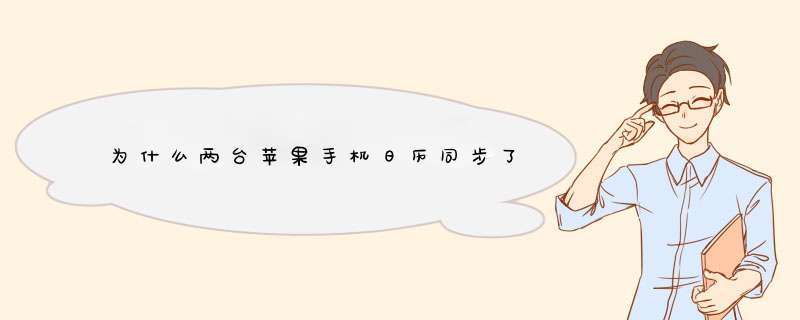





0条评论